mac电脑,如何设置关屏时间?休眠时间?
1、我们需要先点击打开系统偏好设置。
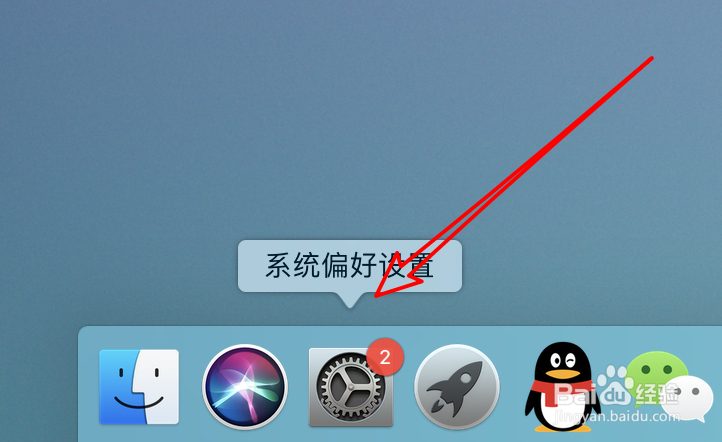
2、打开后,点击这里的「节能 」选项。

3、打开后就可以看到这个滑动条了。
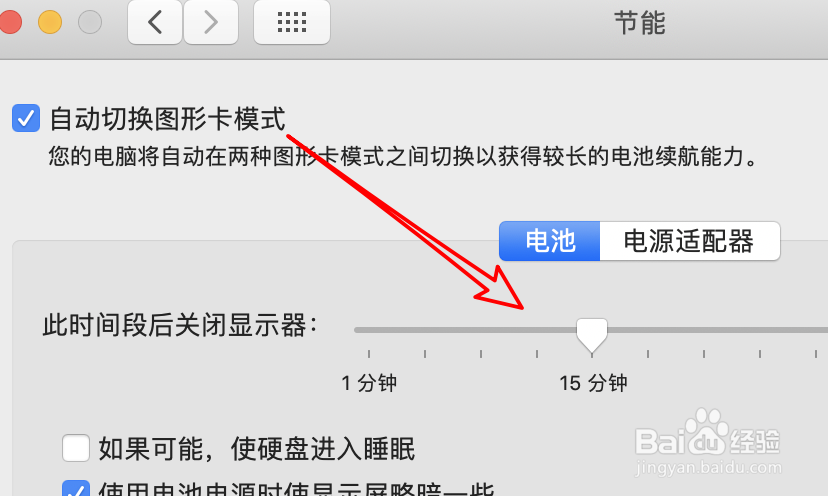
4、滑动过去就可以显示更长的时间了。
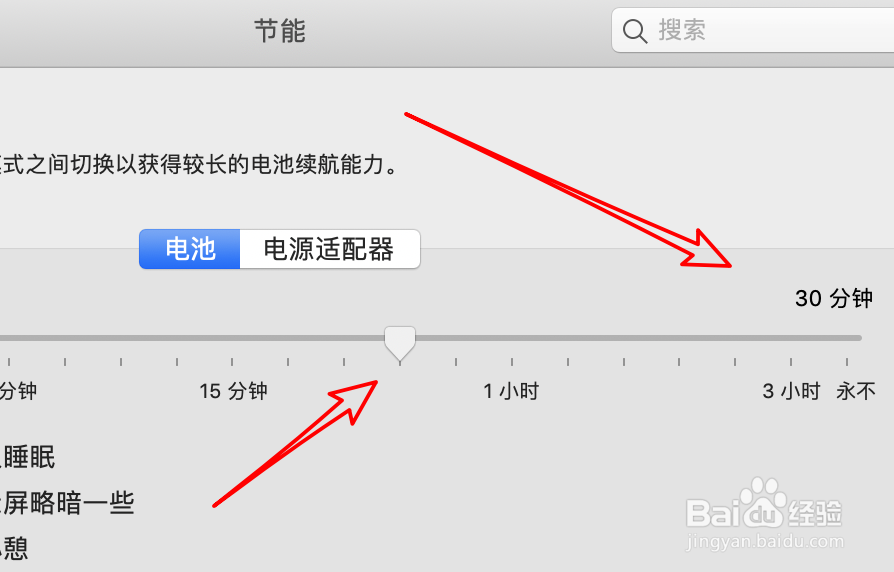
5、当然系统会弹出提示,提示你这样会较为耗电的,我们一定要这样设置的话,点击「好」按钮就行了。

6、除了设置这里,也要点击这里的「电源适配器」。

7、在使用充电器时,我们也是需要设置的。
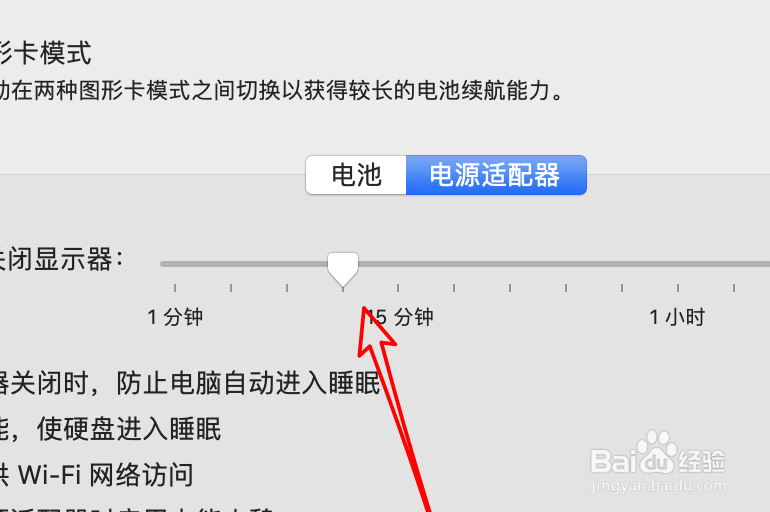
声明:本网站引用、摘录或转载内容仅供网站访问者交流或参考,不代表本站立场,如存在版权或非法内容,请联系站长删除,联系邮箱:site.kefu@qq.com。
阅读量:60
阅读量:170
阅读量:194
阅读量:76
阅读量:188